Importuj pliki
Istnieje kilka różnych sposobów importowania plików do UPDF w zależności od lokalizacji źródłowej plików. UPDF obsługuje wszystkie formaty akceptowane przez urządzenia iOS, takie jak PDF, PowerPoint, Word, Excel, obrazy (JPG, PNG, BMP), XML, wideo, audio i inne. Poniżej opisano trzy główne procesy importowania plików:
1. Importuj ze zdjęć
- Kliknij symbol + w prawym dolnym rogu.
- Wybierz „Zdjęcia” jako źródło importu.
- Możesz wybrać wiele zdjęć, dotykając ich lub przesuwając palcem, aby dokonać wyboru.
- Po wybraniu zdjęć, które chcesz zaimportować do UPDF, kliknij „Dodaj”.
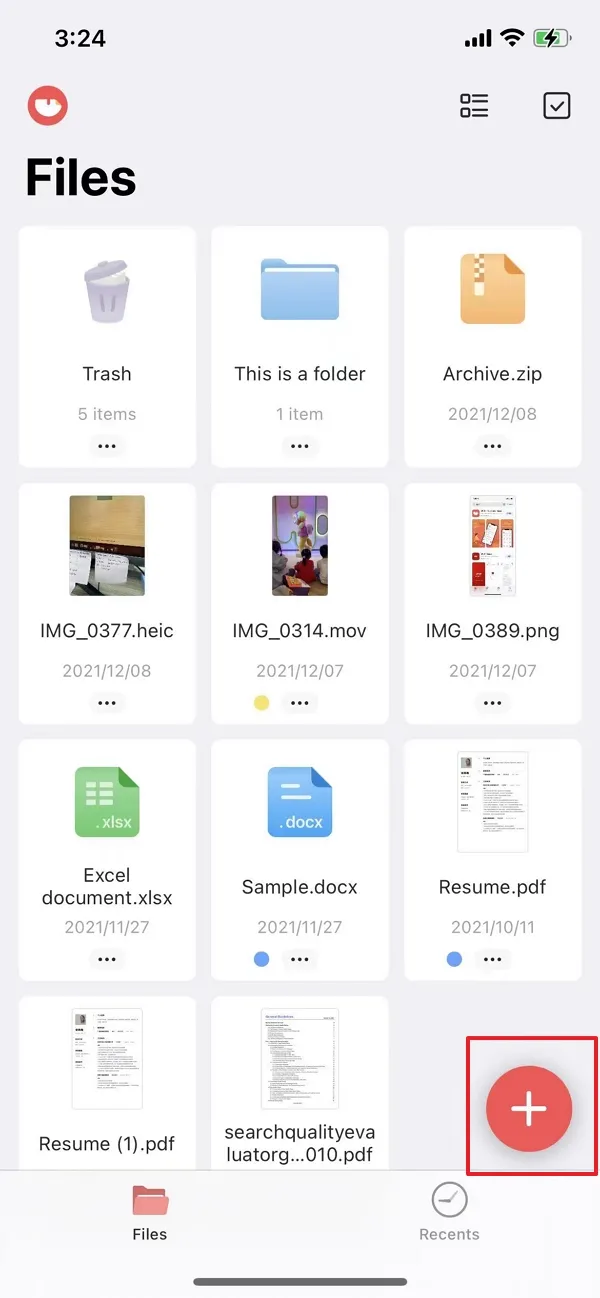
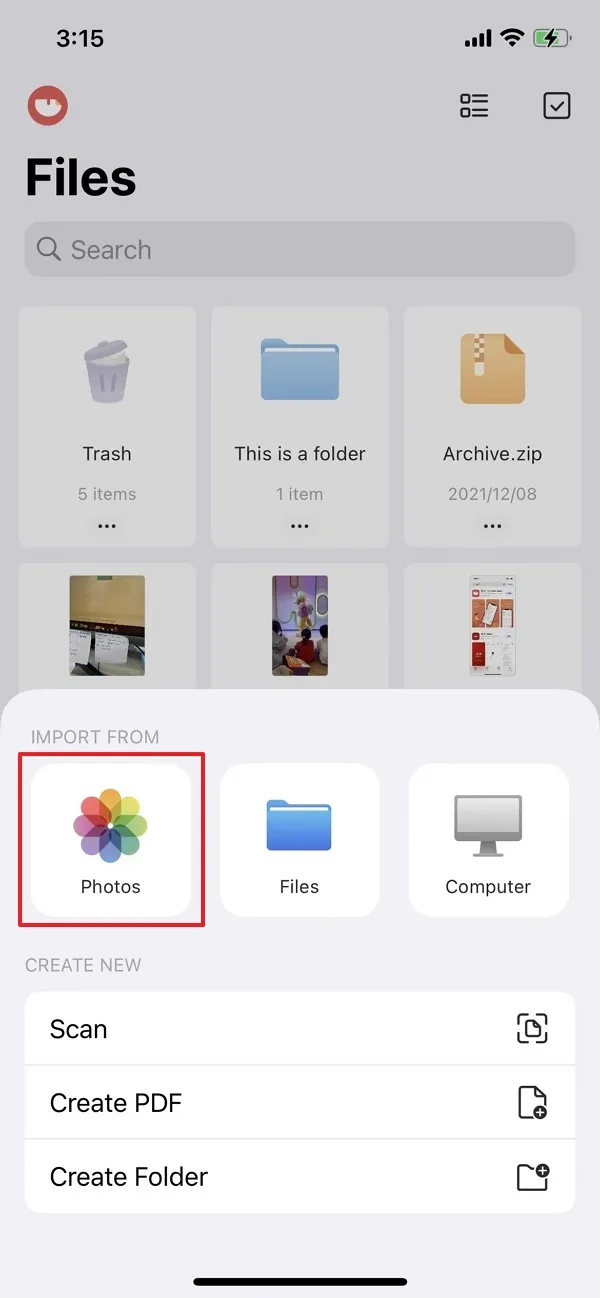
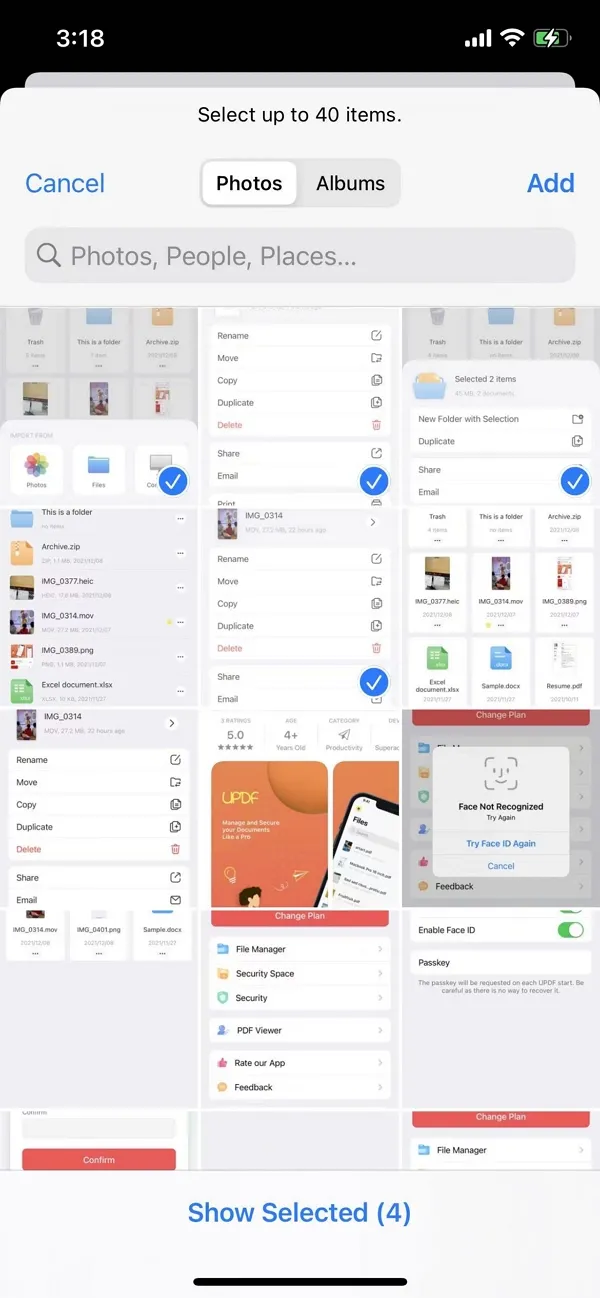
2. Importuj z plików
Ta funkcja umożliwia importowanie plików z różnych innych źródeł, takich jak iCloud Drive, urządzenie lokalne i folder Pobrane. Możesz również importować pliki, które zostały niedawno usunięte.
- Kliknij symbol + w prawym dolnym rogu.
- Wybierz „Pliki” jako źródło importu.
- Zobacz listę ostatnio używanych plików i wybierz pliki do zaimportowania; alternatywnie możesz kliknąć przycisk „Przeglądaj”, aby uzyskać dostęp do wyżej wymienionych lokalizacji
- Kliknij plik, aby natychmiast zaimportować go do UPDF
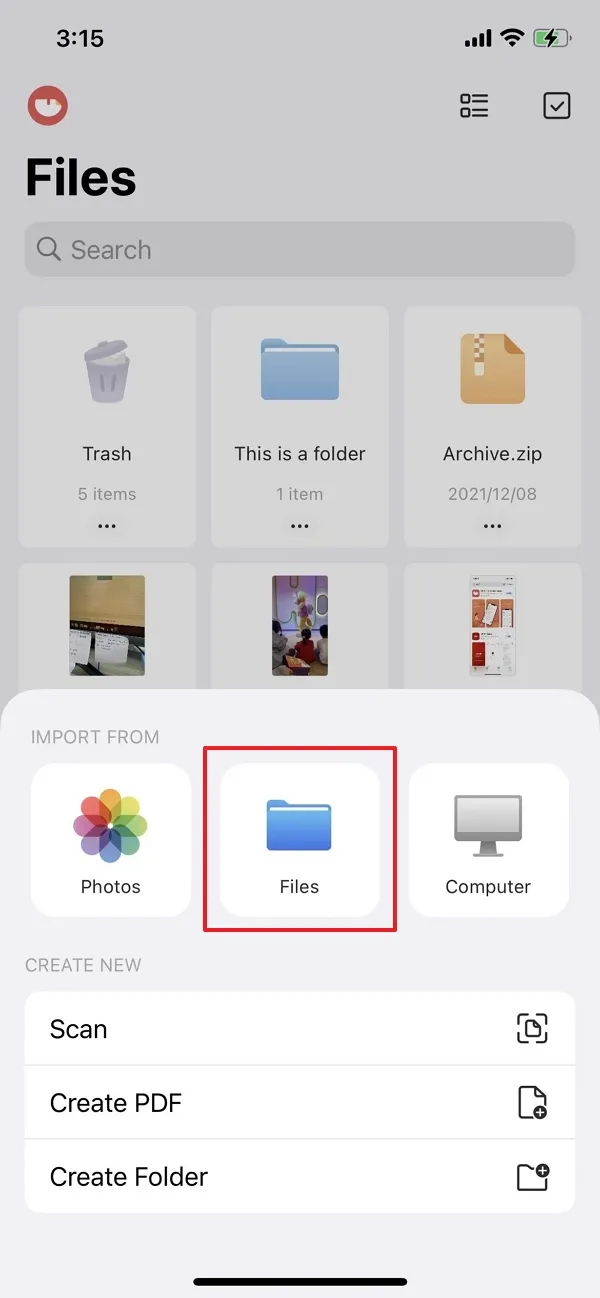
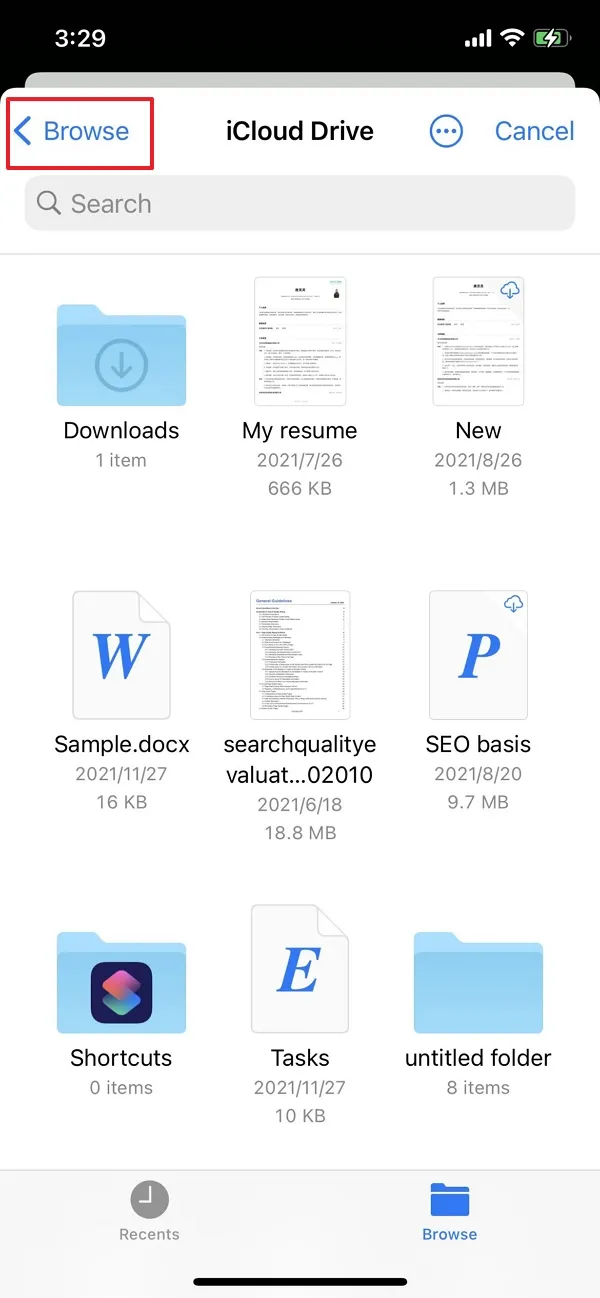
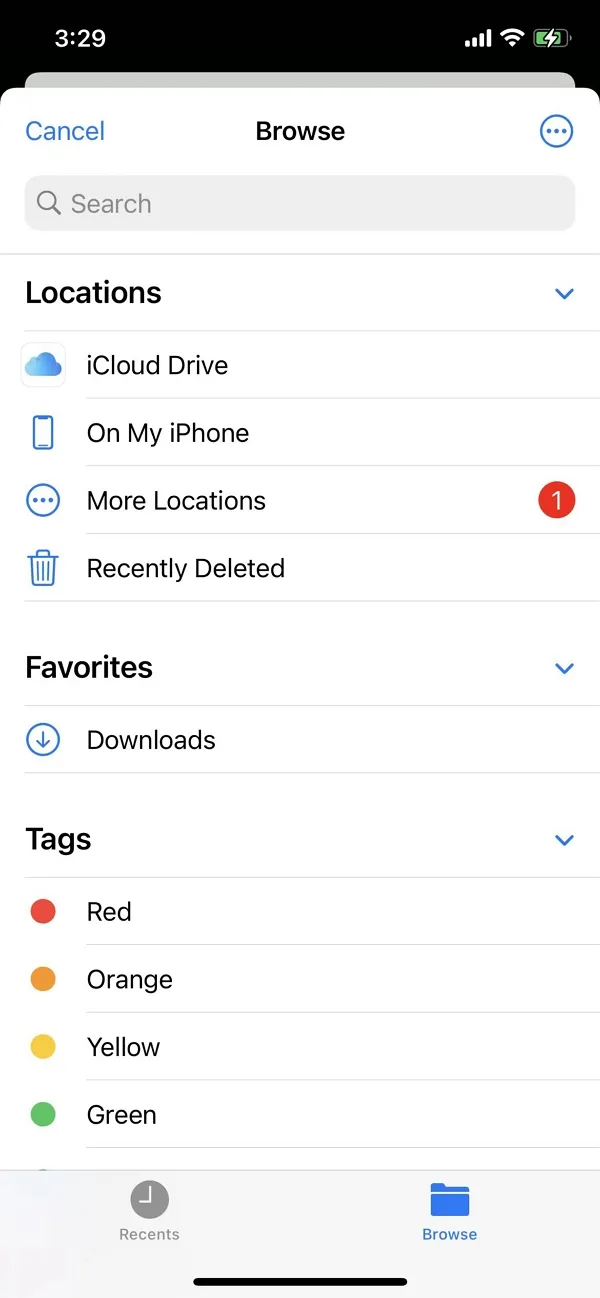
3. Importuj z komputera
Ta funkcja umożliwia importowanie plików z komputera bez użycia kabli. Możesz to zrobić, podłączając oba urządzenia do tej samej sieci Wi-Fi i wykonując poniższe kroki:
- Kliknij symbol + w prawym dolnym rogu.
- Wybierz „Komputer” jako źródło.
- Teraz na ekranie urządzenia z systemem iOS zobaczysz adres URL. Wpisz go w pasku adresu nowej karty przeglądarki na komputerze i naciśnij Enter.
- Teraz możesz zobaczyć swoje foldery UPDF w oknie przeglądarki. Użyj przycisku „Prześlij pliki”, aby zaimportować pliki z pamięci lokalnej komputera.
Ważna uwaga : Aby mieć pewność, że transfer pliku nie zostanie przerwany lub przerwany, należy zachować otwartą kartę UPDF i odblokować ekran podczas całego procesu importowania. Oba urządzenia muszą być podłączone do tej samej sieci Wi-Fi.
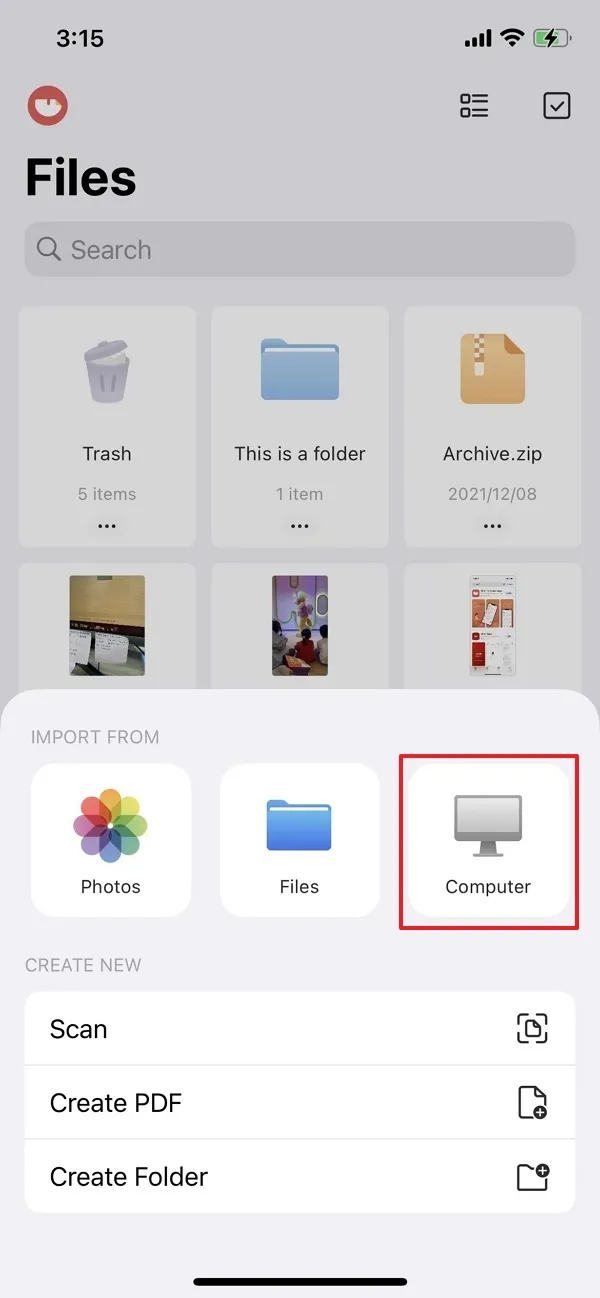


 UPDF
UPDF
 UPDF na Windows
UPDF na Windows UPDF na Mac
UPDF na Mac UPDF na iPhone/iPad
UPDF na iPhone/iPad UPDF na Android
UPDF na Android UPDF AI Online
UPDF AI Online UPDF Sign
UPDF Sign Edytuj PDF
Edytuj PDF Zaznacz PDF
Zaznacz PDF Utwórz PDF
Utwórz PDF Formularz PDF
Formularz PDF Edytuj linki
Edytuj linki Przekonwertuj PDF
Przekonwertuj PDF OCR
OCR PDF do Word
PDF do Word PDF do obrazu
PDF do obrazu PDF do Excel
PDF do Excel Zarządzaj PDF
Zarządzaj PDF Scalać PDF
Scalać PDF Podziel PDF
Podziel PDF Przytnij PDF
Przytnij PDF Obróć PDF
Obróć PDF Zabezpiecz PDF
Zabezpiecz PDF Podpisz PDF
Podpisz PDF Redaguj PDF
Redaguj PDF Oczyść PDF
Oczyść PDF Usuń ochronę
Usuń ochronę Otwórz PDF
Otwórz PDF UPDF Chmura
UPDF Chmura Skompresuj PDF
Skompresuj PDF Drukuj PDF
Drukuj PDF Przetwarzanie wsadowe
Przetwarzanie wsadowe O UPDF AI
O UPDF AI Rozwiązania UPDF AI
Rozwiązania UPDF AI Podręcznik użytkownika AI
Podręcznik użytkownika AI FAQ dotyczące UPDF AI
FAQ dotyczące UPDF AI Podsumuj PDF
Podsumuj PDF Przetłumacz PDF
Przetłumacz PDF Porozmawiaj z PDF-em
Porozmawiaj z PDF-em Porozmawiaj z AI
Porozmawiaj z AI Porozmawiaj z obrazem
Porozmawiaj z obrazem PDF do mapy myśli
PDF do mapy myśli Wyjaśnij PDF
Wyjaśnij PDF Głębokie badania
Głębokie badania Przeszukiwanie dokumentów
Przeszukiwanie dokumentów Korektor AI
Korektor AI Pisarz AI
Pisarz AI AI do zadań domowych
AI do zadań domowych Generator quizów AI
Generator quizów AI AI Solver matematyki
AI Solver matematyki PDF to Word
PDF to Word PDF to Excel
PDF to Excel PDF do PowerPoint
PDF do PowerPoint Przewodnik użytkownika
Przewodnik użytkownika Sztuczki UPDF
Sztuczki UPDF FAQs
FAQs Recenzje UPDF
Recenzje UPDF Centrum pobierania
Centrum pobierania Blog
Blog Sala prasowa
Sala prasowa Specyfikacja techniczna
Specyfikacja techniczna Aktualizacje
Aktualizacje UPDF a Adobe Acrobat
UPDF a Adobe Acrobat UPDF a Foxit
UPDF a Foxit UPDF a PDF Expert
UPDF a PDF Expert